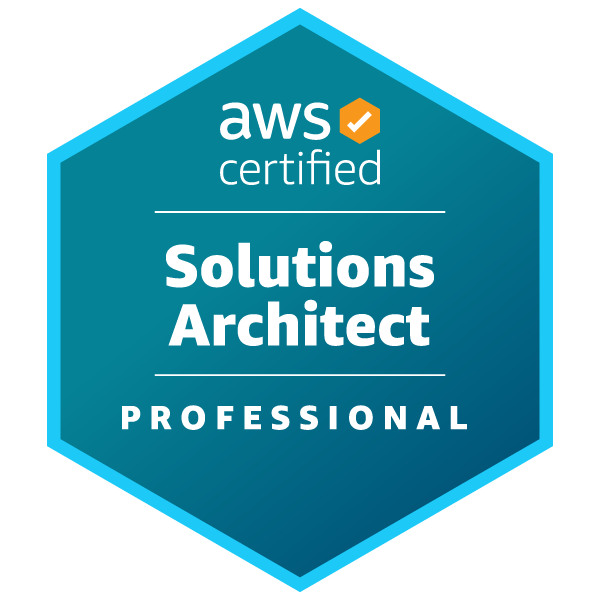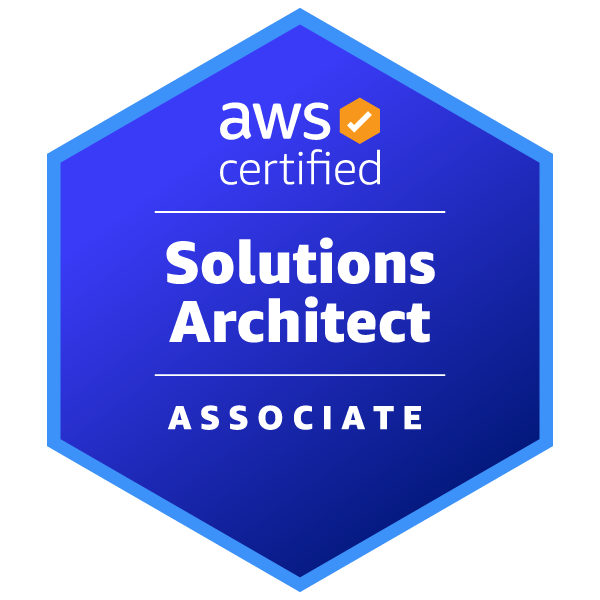✍ Posted by Immersive Builder Seong
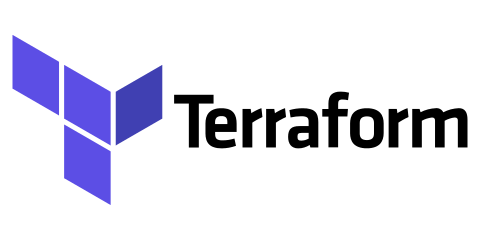
1. 실습 소개
이번 실습에서는 이전 코드를 일부 수정하여 EC2 웹 서버를 커스터마이징합니다.
직접 VPC를 구성하고 busybox를 통해 웹 서비스를 제공하는 부분이 지난 실습과는 다른 내용입니다.
- Step1. VPC 구성하기
- Step2. 유저데이터(user_data) 작성
- Step3. EC2 웹 서버 배포 및 접속 테스트
이전 실습 코드는 하기 링크를 참고하시기 바랍니다.
(**변경 및 추가한 코드만 기술합니다.)
[Terraform] 1-2. Cloud-init을 활용하여 EC2 웹 서버 배포하기
✍ Posted by Immersive Builder Seong 1. 실습 소개 이번 실습에서는 테라폼을 사용하여 간단한 EC2 웹 서버를 배포합니다. 실습은 AWS 환경에서 진행하며, 작업 순서는 하기와 같습니다. Step1. 기본
okms1017.tistory.com
2. EC2 웹 서버 커스터마이징하기
Step1. VPC 구성하기
기본 VPC(default)가 아닌 직접 VPC를 구성하여 EC2 웹 서버를 배포할 예정입니다.
VPC, AZ, Subnet을 지정하고 라우팅 테이블을 생성하여 Subnet에 연결합니다.
1) VPC : seong-vpc (10.10.0.0/16)
- cidr_block : 지정한 VPC 영역 (10.10.0.0/16)
- enable_dns_support : DNS 옵션 활성화
- enable_dns_hostnames : DNS 호스트 이름 활성화
2) Subnet : seong-subnet1(10.10.1.0/24), seong-subnet2(10.10.2.0/24)
- data.aws_availability_zones.available : 가용영역 정보를 가져오기 위한 데이터 소스
- aws_subnet.seong_subnet.cidr_block : 지정한 서브넷 네트워크 대역
- data.aws_availability_zones.available.names[0] : 가용영역 (ap-northeast-2a)
- data.aws_availability_zones.available.names[2] : 가용영역 (ap-northeast-2c)
- aws_subnet.seong_subnet.tags.Name : 서브넷 태그명
3) Internet Gateway : seong-igw
- aws_internet_gateway.seong_igw.tags.Name : IGW 태그명
4) Route Table : seong_rt, seong_rt_association1, seong_rt_association2, seong_default_route
- aws_route_table.seong_rt : VPC(10.10.0.0/16)에 생성할 라우팅 테이블 리소스
- aws_route_table_association.seong_rt_association : 명시적으로 서브넷에 연결하기 위한 리소스
- aws_route.seong_default_route : destination(0.0.0.0/0) 트래픽은 IGW(seong_igw)를 경유하는 라우팅 규칙
Step2. 유저데이터(user_data) 작성
t2.micro 타입의 EC2 인스턴스를 배포하고
해당 인스턴스에 busybox를 설치하여 웹 서비스를 기동하는 유저데이터를 작성합니다.
- aws_instance.seong_ec2 : EC2 인스턴스 리소스 선언
- aws_instance.seong_ec2.dependes_on : IGW 생성 이후 EC2 인스턴스를 생성하도록 제어하는 메타인수
- data.aws_ami.seong_amazonlinux2.id : 최신 amzn2 AMI 이미지를 가져옴
- aws_instance.seong_ec2.associate_public_ip_address : EC2 인스턴스를 생성하면서 공인 IP를 할당함
- aws_instance.seong_ec2.instance_type : EC2 인스턴스 타입 (t2.micro)
- aws_instance.seong_ec2.user_data : EC2 인스턴스 시작 시 실행할 명령어 스크립트
- user_data_replace_on_change : 유저데이터 변경에 따른 동작 여부 - 인스턴스 재생성(true) / 인스턴스 유지(false)
- aws_instance.seong_ec2.tags.Name : EC2 인스턴스 태그명
Step3. EC2 웹 서버 배포 및 접속 테스트
구성파일 작성을 완료하면 실행계획을 생성하고 EC2 웹 서버를 배포합니다.
$ terraform init && terraform plan && terraform apply -auto-approve
서버가 배포되고 어플리케이션이 실행되기까지 약 3분 정도가 소요됩니다.
직접 구성한 VPC(10.10.0.0/16)의 1번 Subnet(10.10.1.0/24)에 서버가 배포되고, 외부 접속이 가능한 공인 IP( 52.79.168.107)를 할당받았습니다.



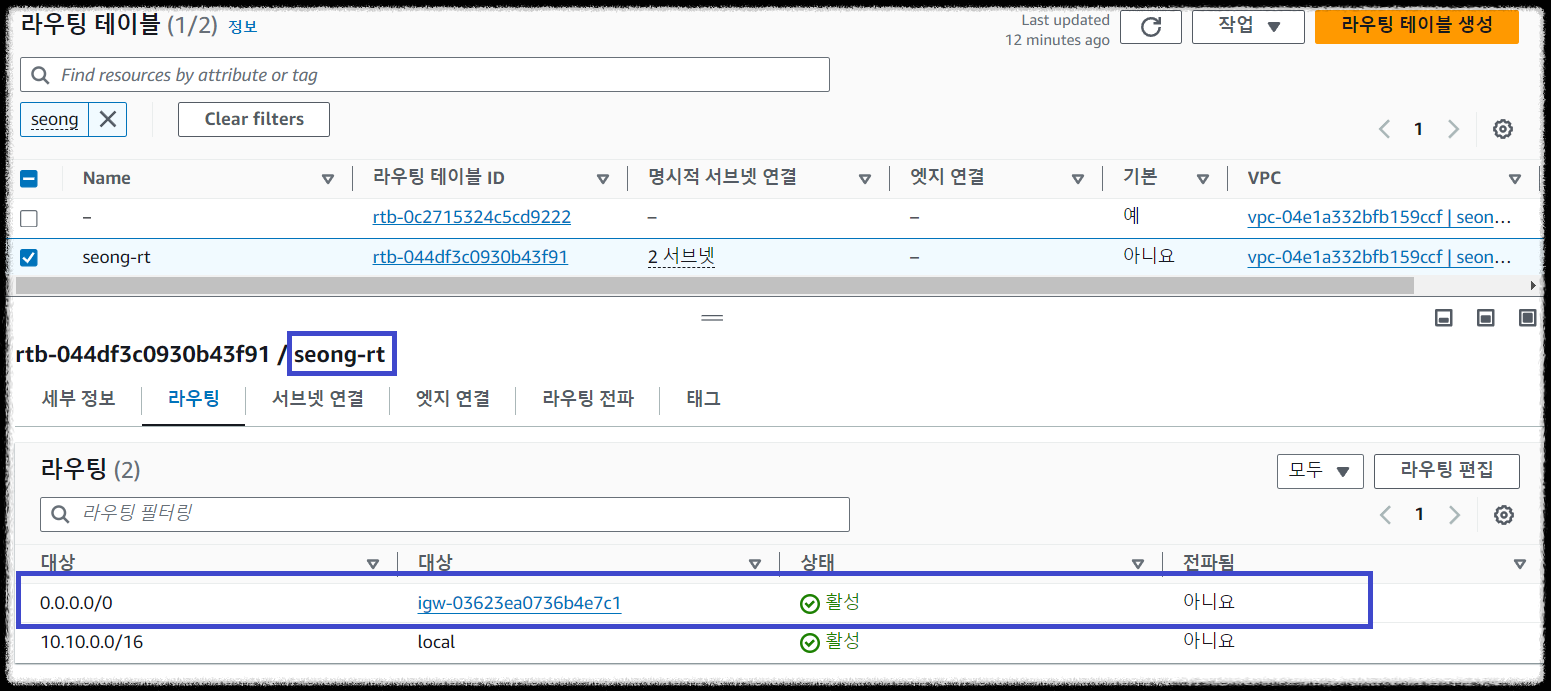
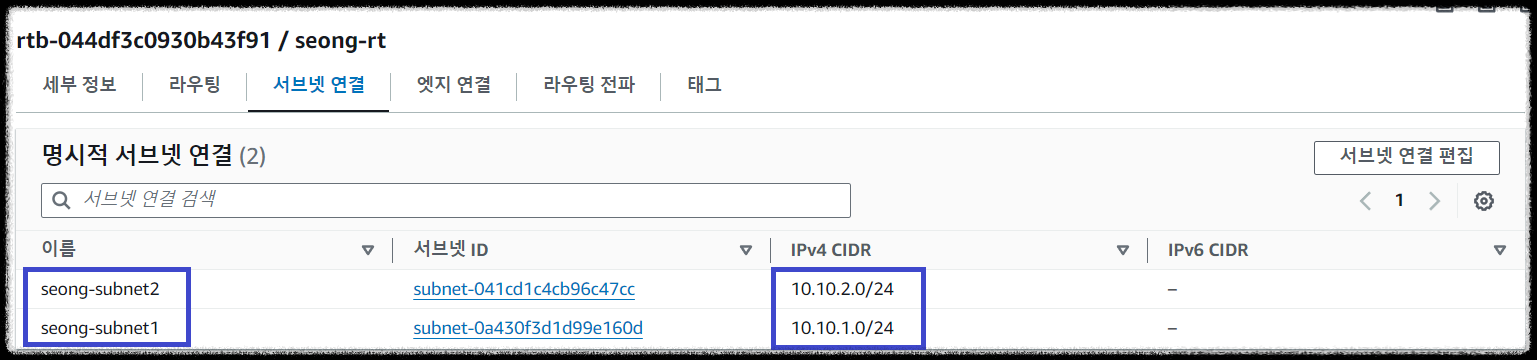
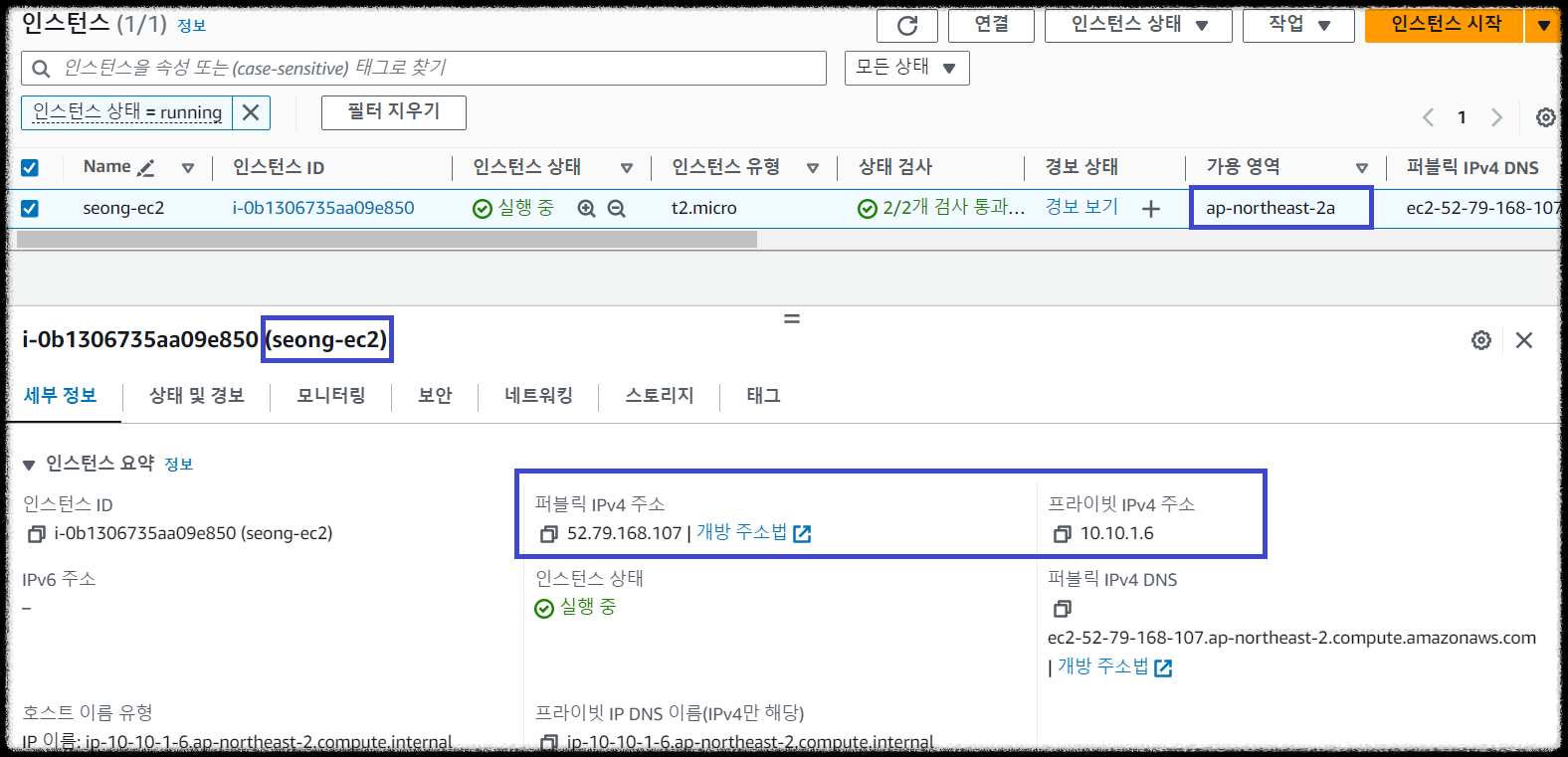
- WEB 서비스 테스트
WEB 서비스에 정상적으로 접속이 되는지 테스트합니다.
$ MYIP=$(terraform output -raw seong_ec2_public_ip)
$ while true; do curl --connect-timeout 1 http://$MYIP/ ; echo "------------------------------"; date; sleep 1; done
------------------------------
Sat Jun 22 23:09:35 KST 2024
<h1>RegionAz(apne2-az1) : Instance ID(i-0b1306735aa09e850) : Private IP(10.10.1.6) : Web Server</h1>
------------------------------
실습을 완료하고 리소스를 반납합니다.
$ terraform destroy -auto-approve
[출처]
1) CloudNet@, T1014 실습 스터디
2) https://registry.terraform.io/providers/hashicorp/aws/latest/docs/data-sources/availability_zones
Terraform Registry
registry.terraform.io
'IaC > Terraform' 카테고리의 다른 글
| [Terraform] 3-1. For each와 Map을 활용하여 리소스 관리하기 (2) | 2024.06.30 |
|---|---|
| [Terraform] 2-3. Count 장애 상황 재현하기 (1) | 2024.06.23 |
| [Terraform] 2-2. Count 활용과 제약사항 (0) | 2024.06.23 |
| [Terraform] 1-2. Cloud-init을 활용하여 EC2 웹 서버 배포하기 (0) | 2024.06.16 |
| [Terraform] 1-1. Cloud Shell을 이용하여 테라폼 실행하기 (0) | 2024.06.16 |